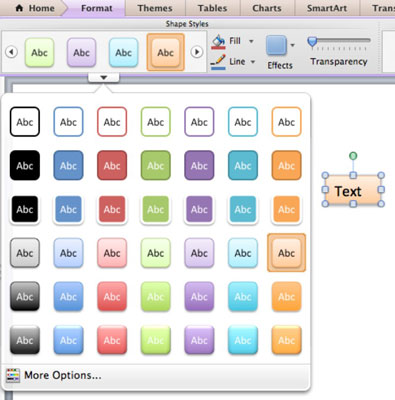Office 2011 для Mac містить усі види фігур, включаючи текстові поля, фігури, форми SmartArt та заповнювачі вмісту в PowerPoint. Але це лише початок. Окрім використання пропозицій вкладки «Шрифт», ви можете застосувати неймовірну кількість цікавих текстових ефектів.
У момент, коли ви клацнете на фігурі або в неї, вкладка «Формат» з’явиться праворуч від вкладки «Головна» на стрічці. Натисніть вкладку Формат, щоб відобразити параметри форматування на цій вкладці стрічки.
Вибір фігур і тексту для форматування в Office 2011 для Mac
Знати, що зараз вибрано, дуже важливо під час форматування тексту, який знаходиться всередині певної форми. Ви можете форматувати текст всередині фігури, а також форматувати фігуру, що містить текст, незалежно.

Коли вибрано саму форму, маркери зміни розміру затінюються кольором.
Текст у фігурах добре реагує на розділ «Шрифт» стрічки, незалежно від того, вибрано фігуру чи текст всередині фігури. Оскільки ви можете застосувати параметри форматування, такі як відображення та тінь, як до всієї фігури, що містить, так і до тексту всередині фігури, важливо звернути увагу на те, що ви вибрали, форму чи текст у фігурі, перед застосуванням форматування.
Застосування стилів фігур у Office 2011 для Mac
Як і в групі «Шрифт», коли ви використовуєте інструменти «Стилі фігур» на вкладці «Формат» на стрічці, зміни форматування застосовуються до самої фігури, а також до тексту всередині фігури. Багато інструментів мають опцію, яка переносить вас до діалогового вікна Формат фігури, зображення або тексту. У групі Стилі фігур стрічки ви можете знайти такі параметри інтерфейсу:
-
Кнопки зі стрілками: натисніть круглі кнопки зі стрілками на кожному кінці групи «Стилі фігури», щоб відобразити більше доступних стилів.
-
Підменю: клацніть внизу групи біля середини, щоб відобразити всі стилі палітри підменю у вигляді спадної галереї.
-
Додаткові параметри: натисніть, щоб відкрити діалогове вікно Формат форми.
-
Формат заливки: відображає палітру кольорів з опцією «Ефекти заливки». Якщо вибрати Ефекти заливки, відобразиться діалогове вікно Формат форми.
-
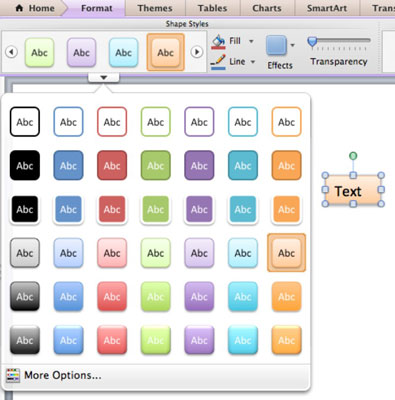
Натискання кнопки Ефекти створює підменю, розділене на п’ять категорій, кожна з яких має додаткові палітри підменю з різноманітними ефектами форматування. Для застосування ефекту достатньо натиснути на палітру. Це категорії:
-
Тінь
-
Відображення
-
Світіння
-
Скос
-
Тривимірне обертання
Прозорість – це міра того, наскільки ви можете бачити крізь щось, коли воно знаходиться поверх іншого об’єкта або фону. Те, що налаштовано на 100% прозоре, невидиме. При налаштуванні на 0% прозорості він повністю непрозорий. Весело приходить, коли ви налаштовуєте прозорість десь посередині й накладаєте об’єкти один на одного.